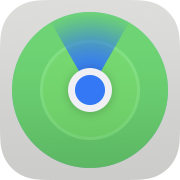 「探す」アプリの初期設定 「iPod/iPad/iPhoneを探す」をオンにする
「探す」アプリの初期設定 「iPod/iPad/iPhoneを探す」をオンにする
Find iPhone機能を使用するには、最初に1回初期設定が必要です。
なお、設定方法は、iPod/iPad/iPhoneどれでも同じです。

 まずはiCloudのセットアップを行います。
まずはiCloudのセットアップを行います。
 (設定)-[iPod/iPad/iPhoneにサインイン]を選択し、AppleIDとパスワードを入力するだけです。
詳しくはiCloudの使い方のページをご覧下さい。
(設定)-[iPod/iPad/iPhoneにサインイン]を選択し、AppleIDとパスワードを入力するだけです。
詳しくはiCloudの使い方のページをご覧下さい。


 (設定)画面を開き、自分のアカウント名が表示されている部分をタップします。
(設定)画面を開き、自分のアカウント名が表示されている部分をタップします。


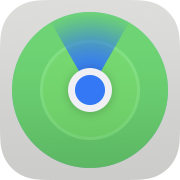 (探す)をタップします。
(探す)をタップします。

 「iPod/iPad/iPhoneを探す」をタップします。
「iPod/iPad/iPhoneを探す」をタップします。

 「iPod/iPad/iPhoneを探す」を
「iPod/iPad/iPhoneを探す」を
 (オン)にします。
(通常、iCloudを有効にすると、同時に「iPod/iPad/iPhoneを探す」もオンになります。)
これで準備は完了です。
(オン)にします。
(通常、iCloudを有効にすると、同時に「iPod/iPad/iPhoneを探す」もオンになります。)
これで準備は完了です。
“探す”ネットワーク (オフラインのデバイスを探す)を (オン)にしておくと、
無くしたデバイスがネットにつながらない状態(オフライン)でも、そのデバイスの位置の追跡が可能となります。
(オン)にしておくと、
無くしたデバイスがネットにつながらない状態(オフライン)でも、そのデバイスの位置の追跡が可能となります。
最後の位置情報を送信を (オン)にしておくと、
iPod/iPad/iPhoneのバッテリが減少し、停止する直前に、その位置情報をiCloudに送信します。
iCloudの「iPhoneを探す」画面からデバイスを見つけられるチャンスが増加します。(iOS8以降)
(オン)にしておくと、
iPod/iPad/iPhoneのバッテリが減少し、停止する直前に、その位置情報をiCloudに送信します。
iCloudの「iPhoneを探す」画面からデバイスを見つけられるチャンスが増加します。(iOS8以降)
オフラインでも位置の追跡ができる仕組み
これはオフラインとなったデバイスがBluetoothビーコン信号を送信し、 近くを通りかかったiOSデバイス(他人の物を含む)がそれを受信できた場合に、その情報をアップルにリレーすることにより実現します。 もちろんこの情報は暗号化され、リレーしたデバイスの持ち主やアップルには、紛失したデバイスの持ち主は特定できません。 またこの情報量は非常に少ないので、リレーしたデバイスの通信料やバッテリに負荷をかけることはありません。
なお、この機能を使用するには、少なくとも2台以上のiOSデバイスまたはMacを所有している必要があり、 デバイスの検索にも、iOSデバイスまたはMacを使用する必要があります。 これは暗号化されたBluetoothビーコン信号の解読に、iOSデバイスまたはMacのセキュアチップに格納された、鍵情報を使用するためです。

 まずはiCloudのセットアップを行います。
まずはiCloudのセットアップを行います。
iCloudの使い方





 「iPod/iPad/iPhoneを探す」をタップします。
「iPod/iPad/iPhoneを探す」をタップします。

 「iPod/iPad/iPhoneを探す」を
「iPod/iPad/iPhoneを探す」を
“探す”ネットワーク (オフラインのデバイスを探す)を
最後の位置情報を送信を
これはオフラインとなったデバイスがBluetoothビーコン信号を送信し、 近くを通りかかったiOSデバイス(他人の物を含む)がそれを受信できた場合に、その情報をアップルにリレーすることにより実現します。 もちろんこの情報は暗号化され、リレーしたデバイスの持ち主やアップルには、紛失したデバイスの持ち主は特定できません。 またこの情報量は非常に少ないので、リレーしたデバイスの通信料やバッテリに負荷をかけることはありません。
なお、この機能を使用するには、少なくとも2台以上のiOSデバイスまたはMacを所有している必要があり、 デバイスの検索にも、iOSデバイスまたはMacを使用する必要があります。 これは暗号化されたBluetoothビーコン信号の解読に、iOSデバイスまたはMacのセキュアチップに格納された、鍵情報を使用するためです。



